■概要
日々の業務で、Outlookで受信したExcelファイルを手作業で画像に変換していませんか?特に、報告書や資料作成のためにスクリーンショットを撮る作業は、手間がかかる上に画質の担保も難しいものです。
このワークフローを活用すれば、特定のメール受信をきっかけに、添付されたExcelファイルを自動で高品質なjpgファイルに変換し、OneDriveへ格納します。面倒な「excel to jpg」の変換作業から解放され、業務の効率化を実現します。
■このテンプレートをおすすめする方
■このテンプレートを使うメリット
■フローボットの流れ
※「トリガー」:フロー起動のきっかけとなるアクション、「オペレーション」:トリガー起動後、フロー内で処理を行うアクション
■このワークフローのカスタムポイント
■注意事項




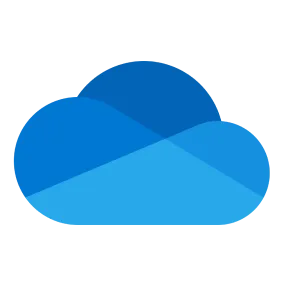
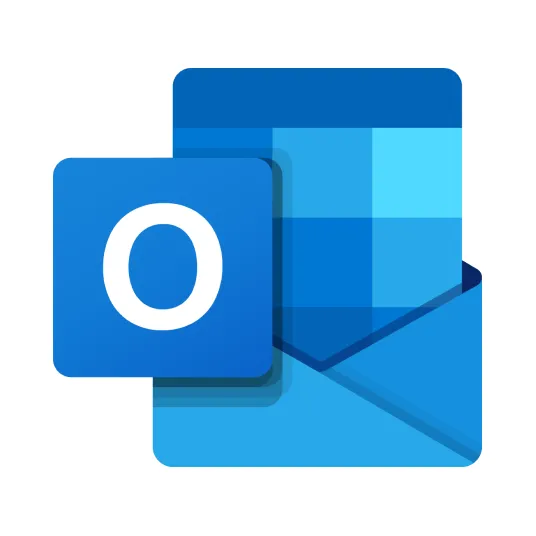
 ジョブが完了したら
ジョブが完了したら
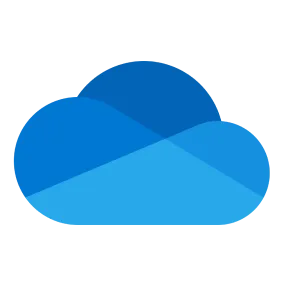 特定フォルダ内にファイルが作成または更新されたら
特定フォルダ内にファイルが作成または更新されたら
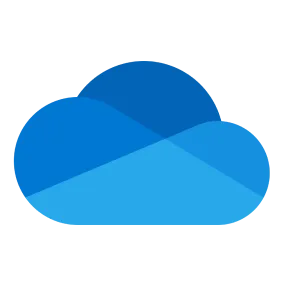 特定フォルダ内にフォルダが作成または更新されたら
特定フォルダ内にフォルダが作成または更新されたら
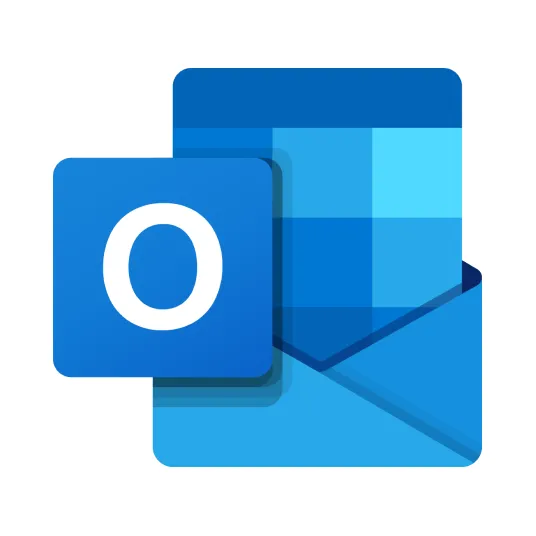 特定の件名のメールを受信したら
特定の件名のメールを受信したら
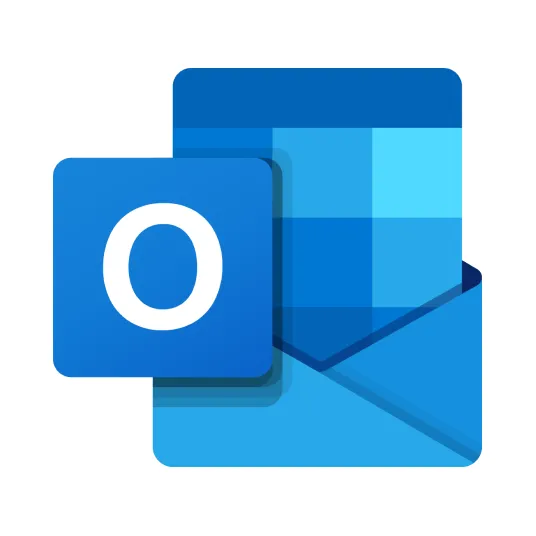 メールを受信したら
メールを受信したら
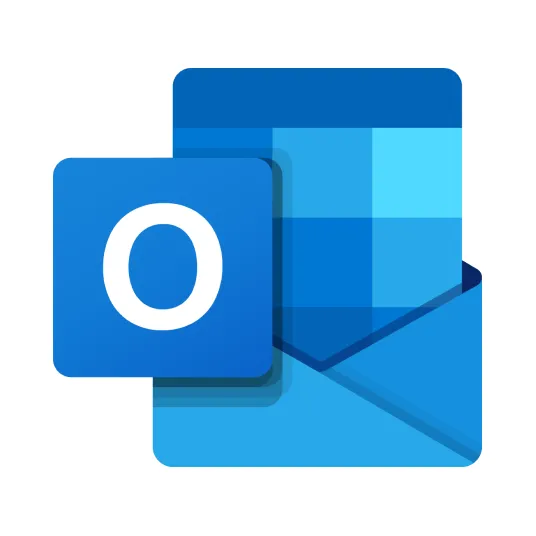 カレンダーにイベントが登録されたら
カレンダーにイベントが登録されたら
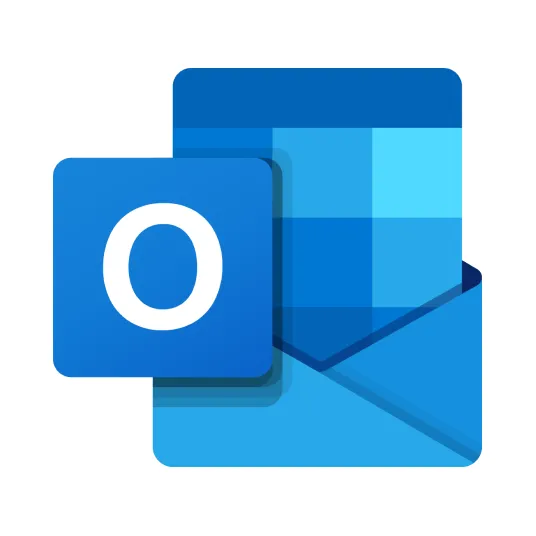 カレンダーのイベントが追加・更新されたら
カレンダーのイベントが追加・更新されたら
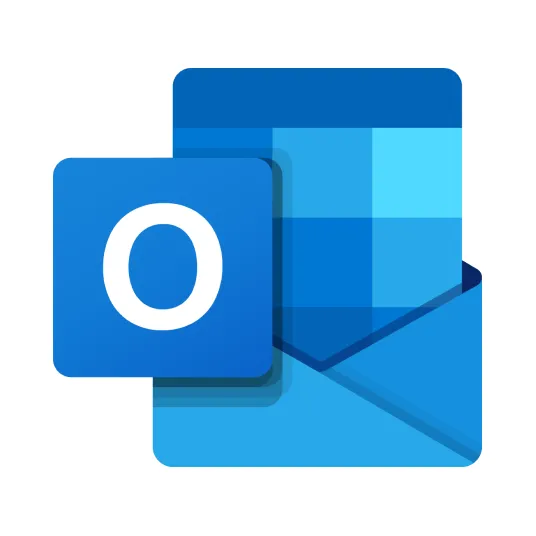 タスクが作成されたら
タスクが作成されたら
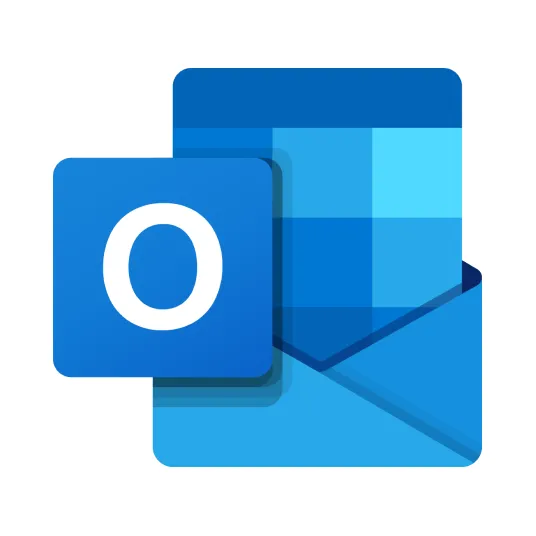 本文内に特定のキーワードが含まれるメールを受信したら
本文内に特定のキーワードが含まれるメールを受信したら
 ファイルをアップロード
ファイルをアップロード
 ファイルを変換
ファイルを変換
 ファイルを最適化
ファイルを最適化
 サムネイルを作成
サムネイルを作成
 ウェブサイトをキャプチャ
ウェブサイトをキャプチャ
 ファイルのZIPアーカイブを作成
ファイルのZIPアーカイブを作成
 ファイルのエクスポートタスクを実行
ファイルのエクスポートタスクを実行
 ファイルをダウンロード
ファイルをダウンロード
 ファイルのダウンロードURLを取得
ファイルのダウンロードURLを取得
 ファイルを変換(簡易版)
ファイルを変換(簡易版)
 ファイルを最適化(簡易版)
ファイルを最適化(簡易版)
 サムネイルを作成(簡易版)
サムネイルを作成(簡易版)
 ファイルのZIPアーカイブを作成(簡易版)
ファイルのZIPアーカイブを作成(簡易版)
 ファイルをPDFに結合
ファイルをPDFに結合
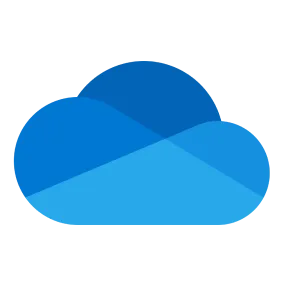 フォルダ・ファイルを検索
フォルダ・ファイルを検索
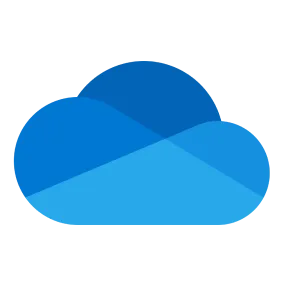 特定のフォルダ内のファイルを一覧で取得
特定のフォルダ内のファイルを一覧で取得
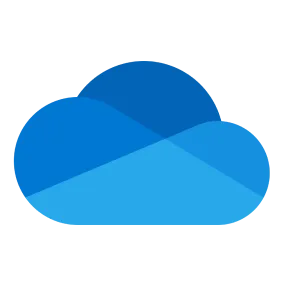 フォルダを作成
フォルダを作成
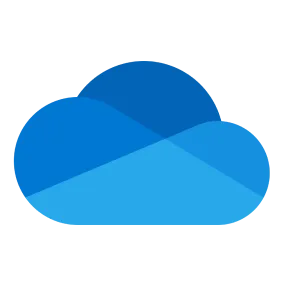 ファイルをダウンロード
ファイルをダウンロード
 ジョブが完了したら
ジョブが完了したら ファイルをアップロード
ファイルをアップロード ファイルを変換
ファイルを変換 ファイルを最適化
ファイルを最適化 サムネイルを作成
サムネイルを作成 ウェブサイトをキャプチャ
ウェブサイトをキャプチャ ファイルのZIPアーカイブを作成
ファイルのZIPアーカイブを作成 ファイルのエクスポートタスクを実行
ファイルのエクスポートタスクを実行 ファイルをダウンロード
ファイルをダウンロード ファイルのダウンロードURLを取得
ファイルのダウンロードURLを取得 ファイルを変換(簡易版)
ファイルを変換(簡易版) ファイルを最適化(簡易版)
ファイルを最適化(簡易版) サムネイルを作成(簡易版)
サムネイルを作成(簡易版) ファイルのZIPアーカイブを作成(簡易版)
ファイルのZIPアーカイブを作成(簡易版) ファイルをPDFに結合
ファイルをPDFに結合 特定フォルダ内にファイルが作成または更新されたら
特定フォルダ内にファイルが作成または更新されたら 特定フォルダ内にフォルダが作成または更新されたら
特定フォルダ内にフォルダが作成または更新されたら フォルダ・ファイルを検索
フォルダ・ファイルを検索 特定のフォルダ内のファイルを一覧で取得
特定のフォルダ内のファイルを一覧で取得 フォルダを作成
フォルダを作成 ファイルをダウンロード
ファイルをダウンロード ファイルをアップロード
ファイルをアップロード ファイルを複製
ファイルを複製 エクセルファイルを作成
エクセルファイルを作成 フォルダやファイルの権限を付与する
フォルダやファイルの権限を付与する フォルダやファイル名を変更する
フォルダやファイル名を変更する 共有リンクを作成
共有リンクを作成 ファイル・フォルダを削除
ファイル・フォルダを削除 ファイルを別のフォルダに移動
ファイルを別のフォルダに移動 特定の件名のメールを受信したら
特定の件名のメールを受信したら メールを受信したら
メールを受信したら カレンダーにイベントが登録されたら
カレンダーにイベントが登録されたら カレンダーのイベントが追加・更新されたら
カレンダーのイベントが追加・更新されたら タスクが作成されたら
タスクが作成されたら 本文内に特定のキーワードが含まれるメールを受信したら
本文内に特定のキーワードが含まれるメールを受信したら 自分のカレンダーにイベントを登録する
自分のカレンダーにイベントを登録する 予定表を作成する
予定表を作成する 指定のユーザーのカレンダーにイベントを登録する
指定のユーザーのカレンダーにイベントを登録する メールの添付ファイルの情報を取得する
メールの添付ファイルの情報を取得する メールの添付ファイルをダウンロード
メールの添付ファイルをダウンロード 指定のユーザーのカレンダーのイベントを削除する
指定のユーザーのカレンダーのイベントを削除する 指定のユーザーのカレンダーのイベントを更新する
指定のユーザーのカレンダーのイベントを更新する 自分のカレンダーのイベントを削除する
自分のカレンダーのイベントを削除する 自分のカレンダーのイベントを更新する
自分のカレンダーのイベントを更新する タスクを作成する(リマインド設定対応)
タスクを作成する(リマインド設定対応) タスクを作成する(リマインド設定非対応)
タスクを作成する(リマインド設定非対応) 自分のカレンダーのイベントを検索する
自分のカレンダーのイベントを検索する 指定のユーザーのカレンダーのイベントを検索する
指定のユーザーのカレンダーのイベントを検索する 会議の日時を検索する
会議の日時を検索する 予定表一覧を取得
予定表一覧を取得 メールのメッセージを取得
メールのメッセージを取得 メッセージを移動
メッセージを移動